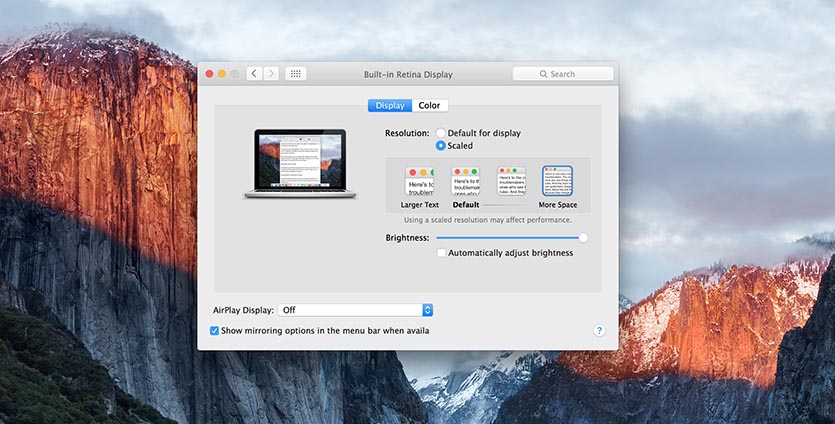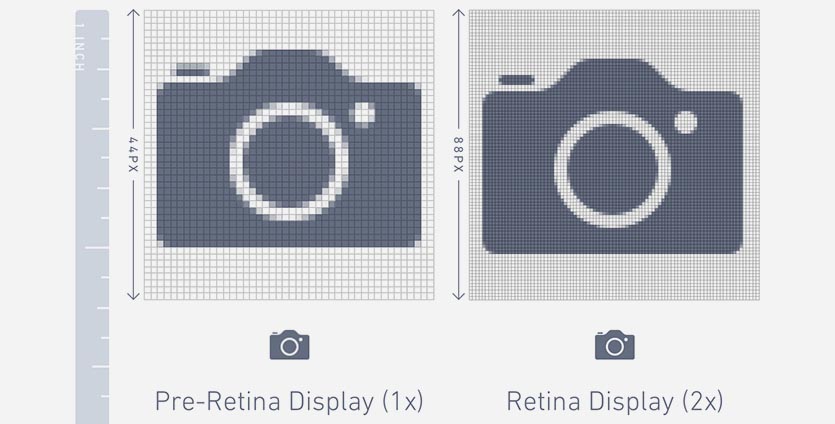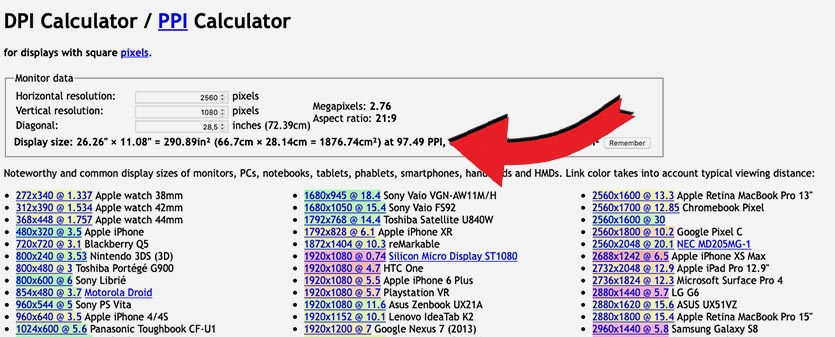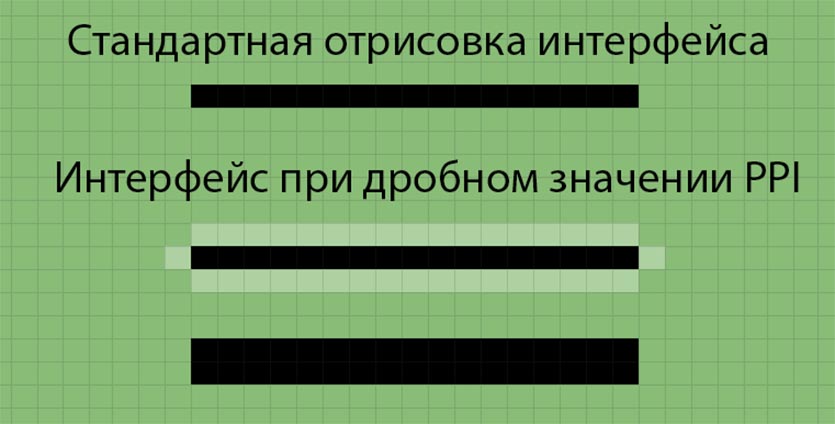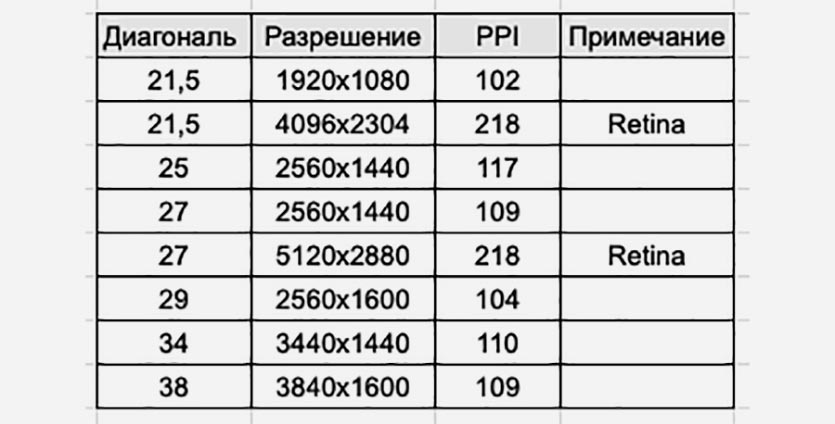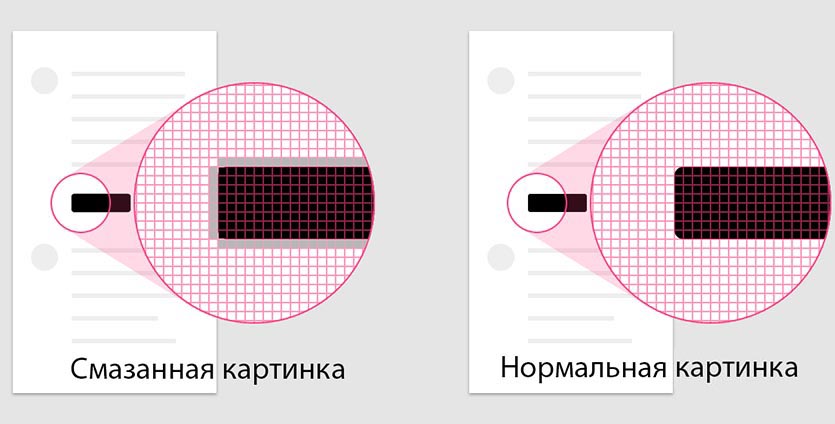лучший монитор для macbook 2021
Я придумал идеальный монитор от Apple. Сейчас покажу
Так, внимание. Я тут решил, что разбираюсь в Apple намного лучше их самих и придумал гениальный девайс, который компании надо срочно вывести на рынок.
Почти ничего с ним делать не понадобится, ибо всё уже есть. Подойдут даже старые производственные линии. Уже жду, когда мне позвонят из Купертино.
1. Берём iMac.
2. Вынимаем почти весь iMac.
3. Возвращаем потерянную в 2014 году возможность использовать iMac как внешний дисплей для других Mac.
5. PROFIT!!1
*сюда ставим гифку, как Тим Кук ныряет в горы золота а-ля Скрудж Макдак
Ну а теперь по-серьёзному.
Уже много лет компания оставляет за бортом существенную долю пользователей Mac, сидящих (и стоящих!) перед компьютерами на стационарном рабочем месте. Например, это я.
Нам нужен монитор Apple. Хороший, с калибровкой уровня дисплеев лучших MacBook. С натуральной цветопередачей, высокой плотностью пикселей, отличными углами обзора. Такой, чтобы когда пересаживался за него после своей «прошки», то видел точно такие же цвета и контрастность.
Да, есть iMac, и в 2020 году он вышел просто великолепным (вот мой обзор). В 2021-м, судя по слухам, станет даже лучше. Но iMac был и остаётся компьютером с монитором – именно в таком порядке и сочетании, не по-отдельности. Он не может работать как монитор. Вообще.
И да, есть Apple Pro Display XDR за 480 тысяч рублей. Но… 480 тысяч рублей.
Apple пора снова начать выпускать мониторы для Mac. Альтернативы дороги, не во всём хороши и даже умудряются редеть. А сама компания на днях завершила зачистку онлайн-магазинов по всему миру, убрав из них последний хороший монитор а-ля iMac, но от LG.
Что должен уметь новый монитор от Apple

27 дюймов более чем достаточно для монитора, стоящего в полутора метрах от вашего лица.
► диагональ 27 или 32 дюйма. Два абсолютно адекватных размера экрана для работы за столом. Первый соответствует крупной версии iMac, а второй – текущему размеру Apple Pro Display XDR.
В принципе, даже 27 дюймов будет вполне достаточно для 99% задач. А 32 можно будет оставить прерогативой модели XDR.
► разрешение 4K или 5K. Очевидный момент. Матрицы такие у Apple уже давно есть, их в iMac без малого семь лет как ставят. Чёткая картинка важна, иначе зачем всё это. Плюс, высокое разрешение открывает свободу его тонкой настройки благодаря адекватным механизмам масштабирования в macOS.
Сами мониторы смогут работать хоть с «базовыми» Mac на M1, хоть со вчерашними MacBook на Intel. Все они потянут оба разрешения без проблем. А уж с новыми моделями компьютеров – и подавно.

Цветопередача – больное место модных мониторов, но не iMac. Фото из обзора iMac 2020 года.
► калибровка и цветопередача уровня iMac. Это критично важно. Потому что найти монитор с большой диагональю, кучей геймерских и не очень наворотов, диким дизайном и миллионов фишечек – это вообще не проблема. Идёшь по улице, хрясь, вступил во что-то грязное. Смотришь внимательно. а там супер-пупер-«геймерский» монитор.
Проблема найти экран, который будет показывать картинку так же, как iMac или 16-дюймовый MacBook Pro. Чтобы калибровка была аналогичной и цвета были такими же правильными. Чтобы была поддержка P3, яркость не ниже 500 нит. И чтобы масштабирование было попиксельно верным.
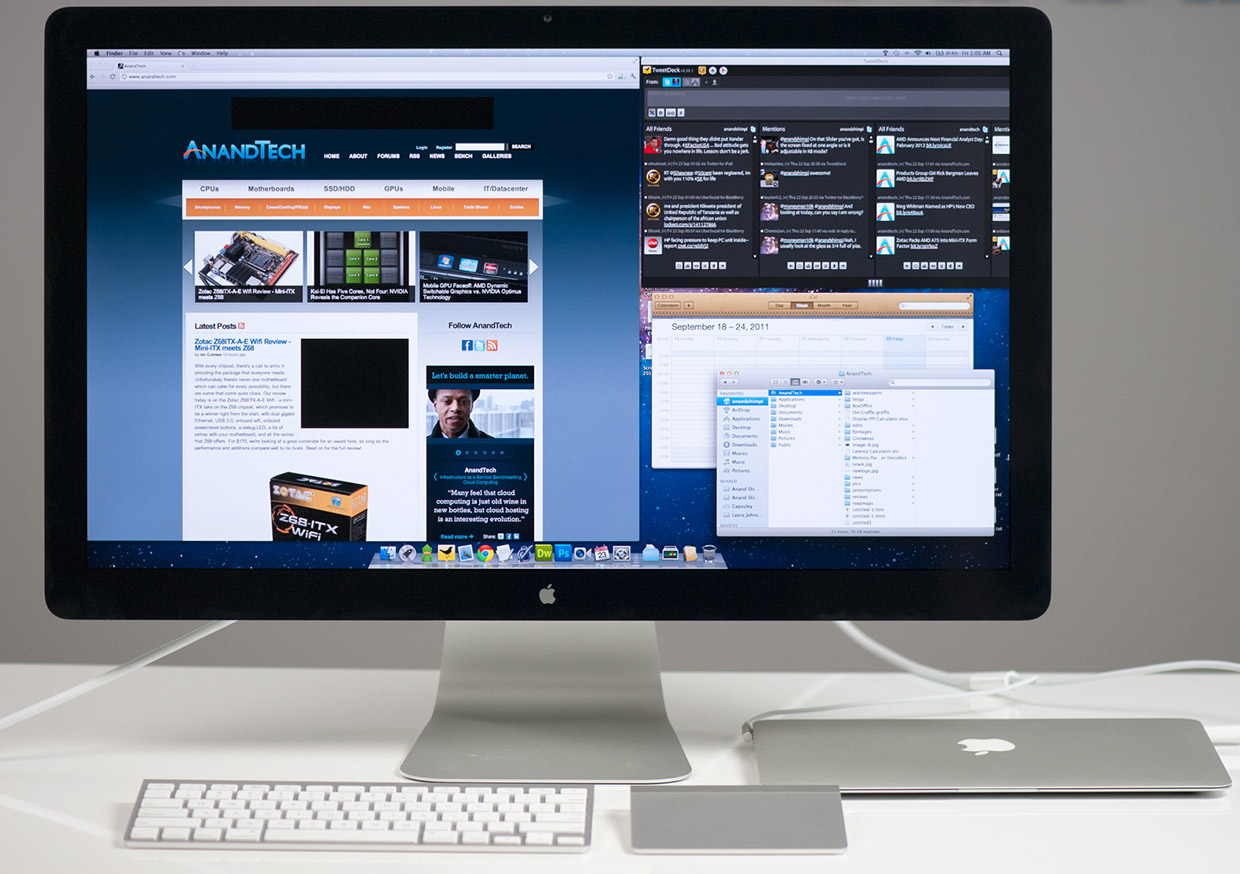
Apple Thunderbolt Display 2011 года. Фото взял у Anandtech.
В феврале мы в редакции достали монитор Apple Thunderbolt Display и через переходник подключили его к современному MacBook. Да, разрешение относительно малое. Пиксели видно.
Но цветопередача и углы обзора, без шуток, ставят на колени мой собственный ультра-супер-пупер монитор от компании на 4 буквы.
Мне приятнее работать перед монитором 2011 года, чем за моделью 2018 года, и это финиш, конечно.

Вот эти порты заверните, пожалуйста (из обзора 27-дюймового iMac 2020 года)
► Поддержка зарядки и вывод портов на корпус. Для этого уже всё есть, а другие производители с этим вопросом разобрались давно. Через USB-C стандарта 3.1, что есть во всех Mac, можно «прокинуть» и питание для компьютера (важно для MacBook), и расширить возможности подключения внешних устройств.
В том же Thunderbolt Display (напомню, 2011 год!) есть несколько портов USB и прочие выходы, так что пункт вовсе получается из разряда очевидных.

Такие стойки не имеют права на существование.
► минималистичная стойка. Вон, у iMac и предыдущих дисплеев Apple всё схвачено: просто ножка одна. Держится идеально, ещё и поворачивается легко.
Не надо нам никаких диагональных ШТЫРЕЙ в три метра длиной, занимающих пол-стола. И тем более в топку стойки, которые продолжаются в сторону стены – это вообще из категории высшего зла. Место на столе нужно всем, и чем меньше его займёт монитор, тем лучше.
Владельцы MacBook и вообще любых Mac уж точно найдут 1000 долларов на монитор, который даст им картинку уровня современных iMac и прослужит пять-десять лет, увидев на другом конце провода USB-C несколько поколений Маков. Даже и 1500 долларов, думаю, найдут.
Главное, чтобы Apple не решила сделать ход конём и не поделила ценник Pro Display XDR напополам. Вот за 2500 долларов это будет перебор. По крайней мере, если фишки ограничатся ровно на том, что я описал выше.
И это реально все хотелки.
Больше ничего не требуется, чтобы этот монитор захотелось купить немедленно. Даже если рамки вокруг экрана будут такими же, как в iMac, никто этому в реальности не расстроится. Хотя оставлять их нет большого смысла, равно как и алюминиевый «подбородок» Аймака. Железа-то внутри будет несоизмеримо меньше.
То, что Apple способна выпустить такой продукт хоть вчера, абсолютно очевидно. Непонятно одно: почему этого до сих пор не произошло.
Вот тут у меня нет никаких мыслей и объяснений. Разве что рынок для подобных мониторов мог быть на самом деле малым, и маржа с Thunderbolt Display компанию не устраивала. Знаю, так себе догадка.
Загадывать дату релиза заранее вредно, но хочется. Тем более, что весной весь мир коллективно решил ждать новой презентации Apple. Летом снова будет WWDC. Наконец, ходят слухи о самой разработке этого устройства.
У большинства мониторов в мире есть проблема с Mac. О ней знают единицы
Рабочего пространства на компьютере много не бывает. Владельцы Mac, деятельность которых связана с графикой, обработкой видео или написанием кода, часто задумываются над приобретением дополнительного монитора.
На внешний экран выводят изображение с небольших 12-дюймовых MacBook, 13-дюймовый MacBook Air и MacBook Pro. Покупатели Mac mini или Mac Pro и вовсе вынуждены искать дисплей сразу после приобретения компьютера.
Apple уже давно не производит собственные мониторы, а среди продвигаемых купертиновцами моделей есть лишь несколько топовых устройств LG.
Сейчас расскажем, на что нужно обращать внимание при покупке дисплея для Mac и какой параметр следует проверять в первую очередь.
Как масштабируется интерфейс macOS
Интерфейс настольной операционной системы Apple гибко масштабируется и подстраивается под разные размеры дисплеев Mac. Даже когда в актуальном модельном ряду оставались устройства без Retina-дисплея, пересаживаться с одного компьютера за другой было максимально удобно и комфортно.
Иконки, окна приложений, настройки, контекстные меню и диалоговые окна всегда имеют заданный размер, будь то экран 13-дюймового Macbook Pro или огромный 5K-дисплей iMac. Пропорции четко соблюдаются, при этом вы никогда не увидите вытянутую или сплющенную картинку, смазанные шрифты или мутный контур у элементов интерфейса.
Разработчики системы привязываются не к разрешению или диагонали матрицы, а к показателю PPI (pixels per inch).
Для всех Retina-матриц компьютеров Apple показатель PPI примерно равен 220, а для старых устройств значение ровно в два раза меньше – 110. Именно поэтому все элементы интерфейса имеют одинаковый масштаб на любом компьютере с яблочком на корпусе.
Как рассчитать значение PPI для монитора
Значение пикселей на дюйм для конкретной матрицы зависит исключительно от разрешения и диагонали дисплея.
Часто показатель PPI указывается в характеристиках монитора или на сайте производителя, но если такая информация отсутствует, ее можно узнать самостоятельно.
Вбиваем количество пикселей по вертикали и горизонтали для выбранного монитора и указываем его диагональ в дюймах.
Калькулятор автоматически просчитает показатель PPI для такого устройства.
Можно самостоятельно рассчитать значение по формуле:

Высота и ширина в пикселях, а диагональ в дюймах
Так можете сравнить полученное значение с эталонным показателем Apple для данной диагонали дисплея.
Можете сразу определиться с размером приобретаемого монитора, узнать подходящее значение PPI для такой диагонали, а дальше уже искать дисплей с нужным разрешением.
Зачем нужно подбирать PPI
Банальная проверка, которая займет считанные минуты, в дальнейшем избавить вас от ряда проблем и неудобств.
Во-первых, масштабирование интерфейса будет таким, каким его задумали разработчики из Купертино. При переходе с MacBook или другого компьютера Apple получите привычные размеры приложений и разных элементов системы.
Во-вторых, не будет проблем с читаемостью шрифтов. Увеличение или уменьшение масштаба интерфейса при отличном значении PPI от компьютеров Apple ведет к изменению размера шрифтов. Если PPI будет отличаться от 110 или 220 незначительно, разница не бросится в глаза, но если значение будет больше или меньше на 20-25%, шрифты на экране могут оказаться слишком мелкими или чересчур крупными.
В-третьих, интерфейс может стать мутным. Самая большая проблема, которая возникает при неверном выборе монитора.
Так, например, у 27-дюймового дисплея с разрешением 3840×2160 параметр PPI будет равен 163, это в полтора раза больше стандартного значения Apple. Значит, при прорисовке интерфейса стандартная точка будет занимать полтора пикселя.
Половину диода подсветить не получится, а значит система растянет элемент на два пикселя или просто закрасит соседний в оттенок основного.
Как нужно выбирать монитор для Mac
Разумеется, производители мониторов плевать хотели на Apple с ее значениями PPI, в мире Windows вообще никто не заморачивается с масштабированием и пропорциями.
Значит, при выборе конкретной модели придется самостоятельно подбирать подходящее значение пикселей на дюйм.
В таблице выше я собрал подходящие варианты разрешения для мониторов с популярными диагоналями экранов. Получились значения максимально близкие к “яблочным” 110 и 220 PPI.
На таких экранах все элементы интерфейса будут того же размера, как на компьютерах Apple, а главное, что вы не увидите смазанных шрифтов или мутную картинку на экране.
Будьте аккуратны с популярными 23- и 24-дюймовыми мониторами с разрешением 1920×1080, у них PPI будет на уровне 92-96. Откажитесь от 27-дюймовых мониторов с аналогичным разрешением – получите PPI 81. На таких экранах интерфейс будет слишком большим и крупным.
Популярные мониторы 24″ с разрешением 3840×2160 с PPI 170 или разрешением 2560×1440 с PPI 122 наоборот будут сильно уменьшать интерфейс и могут сделать текст плохо читаемым.
Теперь вы точно знаете, на какой параметр следует обращать внимание при покупке второго монитора для MacBook или основного экрана для Mac mini или Mac Pro.
Лучшие мониторы USB-C 2021 года для MacBook Pro, MacBook Air, iMac Pro
Лучшие мониторы USB-C для MacBook, которые вы можете купить. Пришло время заменить старый монитор на современный монитор UHD. В новые мониторы добавлено множество современных функций для простоты использования, а также для развлечения. Если у вас MacBook Pro или MacBook, то сейчас самое время превратить офис в удобное рабочее место, а дом в небольшой театр.
Мониторы с большим и ярким экраном обеспечивают отличную защиту глаз, даже если вы работаете много часов. Вы можете играть в игры, смотреть фильмы и видео и многое другое, что вы можете почувствовать, как будто это реально. Следовательно, если вы постоянно работаете на своем MacBook или MacBook Pro, вам следует выбрать такие мониторы и сделать каждый момент незабываемым.
Обновление: все эти мониторы USB-C совместимы с новым MacBook Pro.
Вот список лучших мониторов USB-C для MacBook Pro, MacBook Air, iMac Pro.
1. Монитор LG (LG 4kUHD 27UD) с разъемом USB-C
LG представляет светодиодный монитор Ultra HD 4K для всех устройств, поддерживающих USB тип C. Размер светодиода составляет 27 дюймов с функцией профессиональной калибровки цвета, что является лучшим, что нужно любому пользователю для лучшего качества изображения.
Он обеспечивает около 99% sRGB, что улучшает видео и очень подходит, если вы являетесь графическим дизайнером или веб-дизайнером. На экране вы можете управлять разделением экрана 2.0 с коэффициентом контрастности 5M: 1. Кроме того, вы можете заряжать устройство с помощью USB 3.0.
Заказать на Amazon.com ($ 735,00)
2. Монитор BenQ USB Type C для Mac 2K 2160p
Обычно мониторы BenQ обеспечивают низкий уровень синего света для защиты глаз, поэтому даже если вам приходится работать часами, вы можете добиться успеха. Благодаря защите он обеспечивает 100% sRGB и дисплеи, созданные по технологии FreeSync.
Наслаждайтесь полным обзором на 27-дюймовом дисплее MacBook Pro или Windows с разрешением 2K QHD и 2160p. Порт USB-C позволяет подключать устройство, передавать данные, заряжать устройство и многое другое.
3. Мониторы ViewSonic USB-C для MacBook
Универсальный хорошо оборудованный монитор для MacBook Pro и MacBook с множеством новых расширенных функций. Основное преимущество покупки этого монитора заключается в том, что вы получаете больше возможностей подключения, таких как HDMI, порт Mini Display, USB-C 3.1, порт Display и USB 3.1. Благодаря таким большим возможностям вы можете легко подключить его к любому устройству.
27-дюймовый монитор ViewSonic обеспечивает разрешение 2560X1440 при соотношении сторон 16: 9. Монитор профессионально разработан с безрамочным экраном, антибликовым покрытием и приглушенной черной отделкой в сверхтонком корпусе.
4. USB-монитор LG типа C для Mac.
Хотите полноценный дисплей по низкой цене? Тогда это лучший монитор, который у нас есть ниже 350 долларов, с 34-дюймовым экраном Full HD IPS и разрешением 2560X1080. Наряду с высоким разрешением вы получите соотношение сторон 21: 9 и частоту обновления 75 Гц.
Он поддерживает различные порты подключения, такие как HDMI версии 1.4, USB-C и порт отображения версии 1.2. Дисплей автоматически управляет эффектом размытия текущих изображений со значением 1 мс.
5. Сенсорный монитор AOC USB-C для Mac
Наиболее рекомендуемый светодиодный индикатор для MacBook Pro с размером видимого экрана 15,6 дюйма по разумной цене. AOC предлагает разрешение Full HD 1920X1080 с 5 мс для превосходного результата. Этот индикатор поддерживает только кабель USB-C, ни одно из других устройств, таких как USB 2.0 или USB 3.0, с ним не совместимо.
Это наиболее подходящий светодиод даже для путешествий, поскольку не требует кабеля питания и достаточно тонкий, чтобы его можно было носить куда угодно. Слабый синий свет защищает ваши глаза от повреждений, и в этот светодиод включено так много новых функций.
6. Монитор Dell с разъемом USB типа c для MacBook Pro
Dell представила самый тонкий светодиодный индикатор серии S для безрамочного дисплея. Дисплей состоит из двух привлекательных серебристых цветов на подставке и черного цвета по краям дисплея — отличное разрешение экрана вместе с удобным подключением USB-C для четкого изображения.
Светодиод можно регулировать, то есть наклонять от 5 до 21 градуса. Невероятно яркие цвета и высокая контрастность для изображений высокой четкости с привлекательным корпусом.
Заказать на Amazon.com ($ 470,00)
7. 23,8-дюймовый IPS-монитор HP Full HD.
У HP также есть несколько мониторов среднего класса, которые вписываются в ваш бюджет без ущерба для потребностей клиентов. 23,8-дюймовый Full HD IPS-дисплей с разрешением 1080p, частотой обновления 60 Гц и соотношением сторон 16: 9 достаточно для средней производительности в играх и в бизнесе. Вам не придется иметь дело с отражениями, поскольку он оснащен антибликовой матовой IPS светодиодной подсветкой. Интеграция двух встроенных динамиков может обеспечить хорошую звуковую систему, если вы смотрите видео на YouTube, нет необходимости покупать дополнительную пару динамиков, если вы этого не хотите. Он поддерживает следующие возможности подключения аппаратного интерфейса, включая VGA, Thunderbolt, HDMI и USB Type-C.
8. Портативный USB-монитор Lepow C
Lepow — мой любимый выбор среди всех этих устройств, он очень портативный, когда бы я ни захотел взять его домой, чтобы поиграть в игры или посмотреть фильмы на выходных, его довольно легко носить с собой. Легко подключается с помощью разъема USB C, нет необходимости таскать запутанные провода по офису или дому, вы можете сказать, что это отличный вариант для расширения дисплея Mac для повышения производительности. При этом его можно настроить как в портретном, так и в ландшафтном режиме, это зависит от того, какую задачу вы выполняете, для фильмов и художественных работ предпочтительнее альбомный режим.
9. 4K-монитор BenQ со встроенными динамиками.
Этот монитор BenQ с 4K HD-монитором — выбор сотен геймеров и дизайнеров, которые хотят выполнять свою работу с удовольствием. Играете ли вы в игры, смотрите фильмы или работаете над проектом, BenQ не будет для вас проблемой. Я предлагаю попробовать визуальную и звуковую систему, если у вашего друга действительно есть такой замечательный монитор, зайдите туда и попробуйте сами, как он работает и выглядит. Технология синего света позволяет комфортно работать долгое время. Доступно несколько вариантов подключения: USB-C, HDMI 2.0, DP1.4.
10. Монитор Asus Zenscreen со встроенным аккумулятором.
Asus Zenscreen — отмеченный наградами портативный монитор для MacBook, iMac, Windows и Android. Портативный монитор очень быстро реагирует на рисование, использование приложений или редактирование документов, что угодно. Даже если у вас нет розетки переменного тока, он поставляется с батареей емкостью 7800 мАч, чтобы продолжать работу, сидя в кафе или в автобусе. Интуитивно понятный дизайн позволяет легко сложить монитор под удобным углом, а в нижнем углу монитора вы получите держатель для карандашей для быстрого доступа.
Получите больше:
Ребята, вы найдете лучшие мониторы USB-C для MacBook или Mac Pro, iMac Pro? Дай мне знать в комментариях.
14 лучших мониторов для MacBook Pro 2021 года
Выбрать лучший монитор для работы с MacBook Pro – задача непростая, ведь рынок сейчас просто переполнен предложениями. В первую очередь вам стоит определиться с тем, чему вы отдаете предпочтение: наличию у монитора порта USB-C для легкого подключения, поддержке 4K для максимальной детализации, или портативности? Или, может быть, вы ищете лучший монитор MacBook Pro для работы из дома?
Как бы там ни было, мы здесь, чтобы помочь вам. Мы отобрали в этом рейтинге только те мониторы, которые больше всего достойны вашего времени, и которые охватывают ключевые потребности среднестатистического пользователя. Все они обладают впечатляющей точностью цветопередачи, но по функциональности ориентированы на разные цели. Также здесь вы найдете предложения на разный бюджет, от более дешевых вариантов, которые не жертвуют эргономикой, до 4K-экранов с хорошими возможностями подключения и суперпрокачанными дисплеями, ориентированными на производительность.
Конечно, к MacBook Pro подойдет любой дисплей, хотя экраны, которые подключаются через один кабель USB-C (который отвечает одновременно и за питание, и за видео), несомненно, подойдут для MacBook Pro лучше. Но к ноутбукам от Apple можно подключить абсолютно любой монитор, поэтому лучше всего сосредоточьтесь на том, какие требования выдвигаете к монитору вы.
Какой же монитор можно назвать лучшим?
Наш выбор – LG UltraFine 4K, мы считаем, что для большинства пользователей эта модель будет лучшей в плане соотношения цены и качества. Этот дисплей – результат сотрудничества Apple и LG, поэтому он идеально работает со всеми новейшим ноутбукам яблочного бренда. Экран имеет примерно такую же яркость, что и MacBook Pro, и поддерживает ту же цветовую гамму, так что они идеально подходят друг другу. Он также может подключаться к Pro (или MacBook Air) с помощью всего лишь одного кабеля, так что вам не нужно будет прилагать много усилий для подключения.
Топ 14 | лучший монитор для MacBook Pro | Рейтинг 2021 года
LG UltraFine 4K
Вся хитрость заключается в том, что монитор оснащен концентратором USB-C и Thunderbolt 3, поэтому вы сможете подключить к монитору любые аксессуары, которыми вы регулярно пользуетесь, и при этом вам не придется путаться в проводах.
Единственный недостаток этой модели заключается в том, что этот монитор предлагает концентратор только для портов USB-C/Thunderbolt, для устройств, которым требуются порты USB-A и Ethernet, нужно будет купить отдельный концентратор.
Важно отметить, что характеристики экрана впечатляют: он предлагает яркость 500 нит (это выше, чем у большинства других моделей), а еще он поддерживает широкую цветовую гамму DCI-P3 (как и сам экран MacBook Pro, так что эти два устройства будут максимально точно работать вместе), а благодаря разрешению 3840×2160 он выдает действительно детализированную картинку.
Есть также 27-дюймовая версия этого экрана 5K (тот же размер экрана и разрешение, что и у 27-дюймового iMac).
Viewsonic VP2458
Чтобы подключить его к новому MacBook Pro, вам понадобится какой-то адаптер, потому что дисплей поддерживает соединения HDMI и DisplayPort, а не USB-C или Thunderbolt 3. Помимо этого, он имеет два входа USB-A. Он также гораздо менее яркий по сравнению с мониторами более высокого класса, но для работы вполне подходит. В общем и целом эта модель по-прежнему считается лучшим профессиональным экраном для MacBook для не очень требовательных пользователей.
DELL U2718Q
Точность цветопередачи опять же великолепна, этот дисплей немного ярче, чем у ViewSonic, так что он лучше подходит для редактирования фотографий или видео. Большая яркость – это также плюс, так как при ярком дневном освещении вам будет лучше видно картинку.
Он имеет четыре USB-входа, так что это отличный концентратор, хотя опять же вам понадобятся подходящие кабеля для подключения видео и передачи данных (здесь это будет два разных кабеля).
BenQ PD2705Q
Качество цветопередачи здесь тоже впечатляет: дисплей с коробки идет откалиброванным (с сертификатом и всем прочим!), может похвастаться 100%-ным покрытием спектров sRGB и Rec.709, а также предлагает 95%-ное покрытие P3 (такие же параметры предлагает MacBook Pro). Помимо прочего, монитор предлагает режим «M-Book», который представляет собой специальный профиль конфигурации, при котором монитор практически полностью повторяет параметры встроенного дисплея MacBook Pro.
Он также рассчитан на воспроизведение HDR-видео, имеет сертификат «Pantone Validated», предлагает все необходимые настройки для хорошей эргономики и даже имеет выходное соединение DisplayPort, так что вы сможете легко подключить его к другому монитору. Отсутствие более высокого разрешения при таком размере может кото-то разочаровать, но, когда дело доходит до точности отображения и совместимости с MacBook Pro, то эту модель можно назвать действительно достойным вариантом.
BenQ EX3501R
Eizo ColorEdge CG319X
В специализированном программном обеспечении Eizo вы можете выбрать, к какому цветовому профилю он должен адаптироваться, для этого достаточно нажать всего пару кнопок. У него немного необычное разрешение 4096×2160 (стандартное DCI Cinema 4K), в таком разрешении записывают некоторые камеры, поэтому, если у вас такая, вам будет очень комфортно просматривать отснятый результат. В противном случае у вас просто будет большой детализированный экран, который будет немного шире стандартного дисплея.
С 10-битной матрицей, 98%-ным покрытием DCI-P3 и 99%-ным покрытием Adobe RBG эта модель станет идеальным решением для творческих личностей, которые работают с изображениями. Он даже совместим с HDR, хотя и яркость у него средненькая.
ASUS MB169C+
Этот 15,6-дюймовый экран имеет разрешение 1080p, благодаря чему он выдает очень детализированную картинку, а еще он в целом отлично сочетается с 16-дюймовым MacBook Pro из-за его размера (и не только).
Экран представляет собой IPS-панель, поэтому он обеспечивает отличную цветопередачу. Порт USB-C также использует стандарт DisplayPort, поэтому вы можете подключать этот монитор к компьютерам без портов USB-C.
Единственный реальный недостаток этой модели заключается в том, что, если вы будете в основном работать дома, то мы бы рекомендовали вам приобрести модель с большей диагональю. Если же вам нужна возможность создания рабочего пространства где-то в отеле или интернет-кафе, тогда этот дисплей станет идеальным вариантом.